A Samsung A40 USB illesztőprogram letöltése és telepítése
Usb Meghajtók / / August 05, 2021
Az USB illesztőprogramok nagyon fontosak, ha fájlokat akar átvinni a PC / Laptop és az okostelefon között. Sőt, az USB illesztőprogramok szintén nagyon fontosak, ha fel akarja oldani a rendszerbetöltőt, flashelni akar egy Custom ROM-ot, vagy rootot akar végrehajtani. Telepítenie kell az adott okostelefon USB-illesztőprogramjait annak érdekében, hogy a készülék reagáljon a fent említett műveletekre. Ebben a bejegyzésben megismertetjük a Samsung A40 USB illesztőprogram letöltésével és telepítésével.
A Samsung A40 költségvetési tartomány és a Samsung nemrégiben piacra dobott eszköze. Ezenkívül kétféle USB-illesztőprogram létezik a Samsung A40 eszközhöz. Egy USB meghajtó segít olyan műveletek végrehajtásában, amelyek magukban foglalják a fájlok átvitelét a számítógép és az okostelefon között. És a másik tartalmazza az USB meghajtókat a ROM-ok villogásához a számítógép segítségével. Még egy fontos dolog, amit meg kell jegyezni, hogy a Samsung ADB illesztőprogram hasonló az összes eszközhöz, vagyis kompatibilis az összes Samsung eszközzel és probléma nélkül fog működni. Tehát minden további nélkül lépjünk egyenesen magába a cikkbe;

Tartalomjegyzék
- 1 Gyors specifikációk áttekintése
- 2 Töltse le a Samsung A40 USB illesztőprogramjait Windows rendszerhez
- 3 A Samsung ADB illesztőprogram telepítése a számítógépre
- 4 A Samsung A40 USB illesztőprogram telepítése a számítógépre
- 5 Következtetés
Gyors specifikációk áttekintése

A Samsung A40 egy olcsó okostelefon, amelyet az Exynos 7904 processzor hajt, 4 GB RAM-mal párosítva. A burkolat alatt a készülék 3100 mAh-s akkumulátorral rendelkezik. A készülékhez 5,9 hüvelykes Super AMOLED kapacitív érintőképernyő tartozik, 1080 x 2340 pixel felbontással, 19,5: 9 képaránnyal, 437 PPI-vel. A kijelzőt a Corning Gorilla Glass 3 védi. A fényképezőgép osztályon a készülék kettős kamera beállítással rendelkezik, 16MP + 5MP (ultraszéles lencse) beállítással, elöl pedig egyetlen 25MP kamerával rendelkezik. Az eszköz belső tárolókapacitása 64Gb, amely microSD-kártyán keresztül 1TB-ig bővíthető.
Töltse le a Samsung A40 USB illesztőprogramjait Windows rendszerhez
Linkek letöltése
USB-illesztőprogram letöltése a villogó firmware-hez: Töltse le a Samsung illesztőprogramot
A Samsung ADB illesztőprogram telepítése a számítógépre
Kövesse az alábbi lépéseket a Samsung A40 USB illesztőprogram telepítéséhez Windows PC-jére / laptopjára.
- Töltse le az USB illesztőprogramot a fenti linkről, és csomagolja ki a fájlt az asztalon.
- Ezután nyissa ki Eszközkezelő jobb gombbal a gombra A számítógépem (Ez a számítógép az esetek többségében) ikon majd kattintson a Tulajdonságok elemre. Ezután a bal oldalon látható az opció Eszközkezelő.
- Kattintson Akció majd kattintson a gombra Adja hozzá a régi hardvert választási lehetőség.
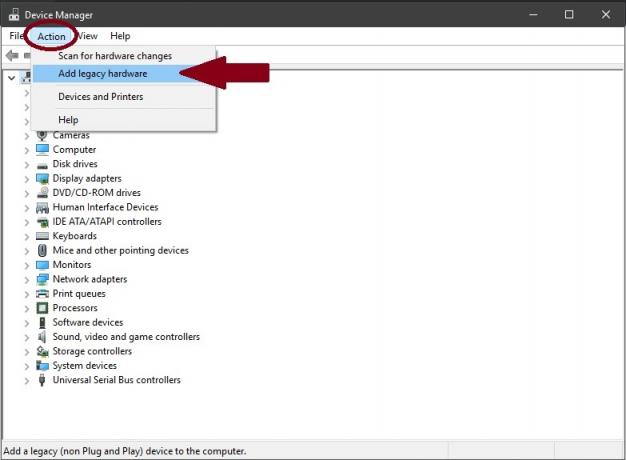
- Ezután kattintson a gombra Következő.

- Kattintson Telepítse azt a hardvert, amelyet kézzel választok ki a listából (Speciális) opciót és kattintson a gombra Következő.

- Választ Összes eszköz megjelenítése, és kattintson a gombra Következő.

- Koppintson a Legyen lemez.

- Válassza a lehetőséget Tallózás.
- Keresse meg azt a helyet, ahová letöltötték a Samsung A40 USB illesztőprogramot, és kattintson a gombra Nyisd ki.
- Válaszd ki a Android ADB interfész és kattintson a gombra Következő.
- Az új hardver telepítésének megkezdéséhez kattintson a gombra Következő.
- Kattintson Befejez.
A Samsung A40 USB illesztőprogram telepítése a számítógépre
- Töltse le az illesztőprogramot, és bontsa ki az asztalra.
- Nyissa meg a Samsung USB illesztőprogramot, és kattintson a gombra Következő.
- Válassza ki a kívánt nyelvet és országát, majd kattintson a gombra Következő.
- Kattintson Telepítés.
- Kattintson a gombra Befejez.
- Voálá! Sikeresen telepítette az USB illesztőprogramot a számítógépére.
Következtetés
Szóval, itt van az oldalamról ebben a cikkben. Remélem, hogy srácok sikeresen telepítették az ADB-t, valamint az USB meghajtókat a Samsung A40 okostelefonhoz. Ne jelezze nekünk a megjegyzéseket, ha a fent említett lépések végrehajtása során bármilyen problémával szembesültek. Kérjük, ossza meg velünk, ha bármilyen más problémával találkozik az eszköz ADB és USB illesztőprogramjának telepítése közben a számítógépére. Ne feledje, hogy ezek az illesztőprogramok csak Windows laptopokhoz vagy asztali számítógépekhez készültek.
Six Sigma és a Google által tanúsított digitális marketingszakember, aki elemzőként dolgozott egy Top MNC-nél. Technológia- és autórajongó, aki szeret írni, gitározni, utazni, biciklizni és pihenni. Vállalkozó és Blogger.



